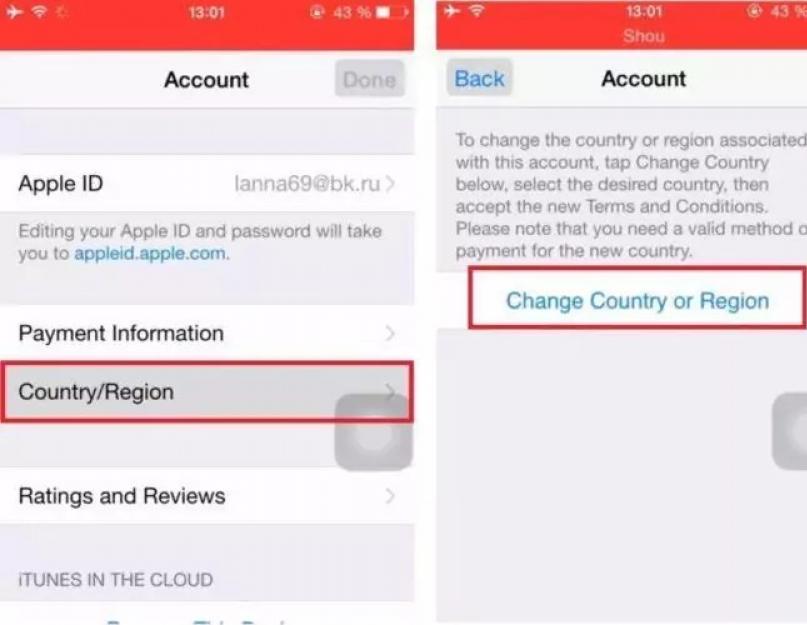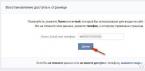Как перевести App Store на русский язык? Мы нашли 2 действующих способа.
После установки App Store используется язык, который вы установили на свое устройство. Если вы случайно изменили язык своего Айфона (5, 6, 7, 8) или Айпада, вы сможете сменить его на нужный вам язык (русский), через приложение «Настройки». Однако, если вам нужно изменить страну или регион, они связанны с вашим идентификатором Apple, вам необходимо получить доступ к настройкам своей учетной записи.
Когда вы переезжаете в другую страну, изменение страны или региона позволяет вам просматривать App Store для этой страны. После того, как вы измените страну, у вас не будет доступа к покупкам, сделанным из предыдущей страны, поэтому вам следует подумать о создании нового Apple ID.
Вот инструкция как поменять App Store на русский язык:
1. Перейдите в настройки.
2. Откройте iTunes & App Store.
3. Нажмите на свой Apple ID и затем Просмотреть Apple ID.
5. Вам будет предложено выбрать ваш регион (страна), выберите страну, в которой есть нужный вам русский язык AppStore (Россия, Украина, Белоруссия, Казахстан, Таджикистан и другие страны). Промотайте в самый низ.

7. Заполняйте ваши данные, пока вас не попросят информацию о вашей банковской карте.
8. Когда вас попросят заполнить информации о кредитной карте, нажмите отмена и выйдите из раздела. (Или нажмите далее, заполнив все поля).
9. Откройте App Store, и все должно быть на выбранном вами языке.
Увеличенная фотогалерея инструкции:








Читайте также:
Способ 2: если не помогло, просто введите в поисковике Россия нажмите на первое попавшееся приложение и скачайте, и после этого вам скажут сменить магазин, смените. App Store должен быть на русском. Помогло поменять App Store на русский язык? Если нет отпишитесь в комментарии и мы найдем решение в течении 1 дня.
Переключаем Appstore обратно на русский
Как поставить Русский AppStore
Как поменять язык в App Store
Как изменить язык в App Store
App Store в разных странах поддерживают разные языки. Например, если вы перейдете в US (Американский) App Store после выполнения вышеуказанных действий, содержимое App Store будет отображаться на английском языке, потому что US App Store не поддерживает русский язык.
Для тех, кто не заботится обо всех этих глупостях и просто хочет быстро просмотреть описание приложения на родном языке в вашем браузере, вы можете указать регион магазина и параметр языка в URL-адресе. Например, чтобы увидеть описание приложения “Новый Год 2018: рамки для фото” в магазине на русском языке, используйте этот URL (обратите внимание на выделенный текст):
https://itunes.apple.com/ru /app/новый-год-2018-рамки-для-фото/id950766480?mt=8
Если вы не укажете параметр языка, описание будет отображаться на языке по умолчанию.
Как изменить язык игры?
Большинство игр в App Store доступны на нескольких языках. Доступные языки можно просмотреть в левой части страницы продукта App Store.
Чтобы изменить язык игры, вам необходимо изменить основной язык операционной системы:
- Откройте меню «Настройки системы / Языки и регионы».
- Установите основной язык операционной системы на один из поддерживаемых языков, перечисленных на странице продукта.
- Перезапустите игру.
Имейте в виду, что язык ДОЛЖЕН быть указан как поддерживаемый на странице продукта игры. Игра не изменится на язык, который недоступен.
Если у вас возникнут другие проблемы, пожалуйста, напишите нам.
Apple продукция продается в многих странах, и иногда возникает проблема с языками на данном телефоне. В этой статье мы расскажем, как сделать App Store на русском, чтобы Вы могли без всяких проблем пользоваться этой программой. Есть два варианта как можно сделать русский язык - первый вариант при помощи iTunes, второй вариант непосредственное через Apple девайс.
Как сделать App Store на русском через iTunes?
Задача очень проста, разберем её по пунктам.
1 . Открываем iTunes.
3. Входим в систему под своим Apple ID.
5. Смотрим на строку «Страна/регион», если там не указанно «Россия», то нажимаем «Изменить страну или регион».
6 . Ищем в списке «Россия» и делаем свой выбор. Русский язык в App Store доступно только если будет русский аккаунт.
Так мы просто сделали App Store на русском через iTunes! Если вы хотите - читайте инструкцию
ВИДЕО. Как поменять язык в App Store?
ВИДЕО. Kак создать Apple Id на айфоне?
Как сделать App Store на русском через iPhone или iPad?
Ещё один вариант, для которого не потребуется компьютер. Смотрим внимательно!
1. В меню приложений выбираем «Настройки ».
2. Ищем пункт «iTunes Store, App Store», выбираем его.
3. Нажимаем на строку с надписью Apple ID и перед нами всплывает окно с четырьмя командами, выбираем «Посмотреть Apple ID ».
5. Выбираем «Изменить страну или регион» и ищем там «Россия ». Делаем свой выбор и дело сделано!
После такой простой операции, App Store будет на понятном для Вас языке.
Знаменитый магазин компании Apple под названием App Store - место, где каждый найдёт для себя что-то интересное. В нём живёт несколько сотен тысяч разнообразных игр, планировщиков. И самое хорошее, за что люди так любят технику Apple, все эти программы можно скачать без вирусов. Несложные настройки учётной записи - и вы в магическом App Store. Но иногда возникает потребность поменять некоторые настройки учётной записи (например, язык, страну или регион). Сделать это не так уж сложно.
Один из вариантов: поменяли местожительство. Логично. Но имеется ещё одна не менее важная причина. Не каждый пользователь Apple знает, что компания предлагает разные продукты для стран. То есть, не всегда те программы, которые есть для, например, испанцев, будут в доступе для японцев. Проще говоря, желание поменять страну, регион (и, как следствие, язык) чаще нужно для того, чтобы скачать какое-либо приложение, недоступное своему месту положения.
Важно знать, что изменение страны в App Store (iTunes) без изменения Apple ID невозможно, то есть изменение страны происходит именно в Apple ID.
Ещё несколько важных моментов:
Изменение страны
Процесс смены настроек на разных устройствах будет отличаться. Хоть это и не особо удобно, но весьма логично, ввиду разных операционных систем.
На устройствах iPhone, iPod touch и iPad
Для начала необходимо кликнуть на колесико шестерёнки, чтобы открылось меню настроек iPhone, iPod touch и iPad
 Затем надо внимательно просмотреть меню «Настройки»
Затем надо внимательно просмотреть меню «Настройки»
 Выбираем графу «Настройки iTunes Store и App Store»
Выбираем графу «Настройки iTunes Store и App Store»
 Просматриваем свой Apple ID или входим в аккаунт
Просматриваем свой Apple ID или входим в аккаунт
 Выбираемстрану и регион в настройках Apple id
Выбираемстрану и регион в настройках Apple id
На компьютере с ОП Mac или Windows
 Для начала открываемItunes
Для начала открываемItunes
Что делать, если не удаётся поменять страну/регион в App Store
Если перенастроить страну и регион никаким образом не получается, возможно, у вас:
Также добавим, что, поменяв страну/регион, вы поменяете и язык App Store (iTunes). Для разных версий iOS способ изменения будет одинаков. Конечно, iOS 7 и iOS 10 отличаются друг от друга меню, но последовательность действий и название пунктов, которые вы будете искать, аналогичные.
Видео: как поменять язык магазина в App Store (iTunes), сменить страну и регион
Итак, мы видим, что путём несложных манипуляций, мы можем превратить себя в обладателя недоступных для непосвящённых людей программ, игр и приложений. Дерзайте, пусть всё у вас получится.
Статьи и Лайфхаки
Смена языка является необходимым условием в том случае, если даже такая «умная» техника, как iPhone или iPad, предлагает своему владельцу незнакомый язык. Нередко тем, как изменить язык в App Store , интересуются пользователи, купившие устройство за границей. Незнакомые слова и фразы доставляют массу неудобств, однако проблему легко решить.
Как изменить язык App Store на русский
Для этого можно воспользоваться компьютером и установленным там приложением iTunes. Переходим в меню «Учётная запись» через раздел с быстрыми ссылками и входим под своим идентификатором. Нас интересует «Обзор Apple ID», поскольку именно там можно найти информацию об указанной стране. Если нужен русский язык, естественно, в этой графе должна быть указана «Россия» - в противном случае установить его не получится. Если пользователь видит другую страну, эту информацию необходимо изменить.
Чтобы поменять язык со смартфона или планшета под управлением iOS, заходят в настройки устройства и переходят в меню магазина. Кликают на свой идентификатор и выбирают пункт «Просмотреть Apple ID». Откроется окно, где следует выбрать уже знакомый пункт «Страна/регион» (он находится под «Apple ID» и «Информация о платеже», третий сверху). Меняют страну, приняв новые условия пользовательского соглашения, а также определяются со способом оплаты. Следует иметь в виду, что смена страны приведёт к отключению возобновления подписок в автоматическом режиме. Подтверждают внесённые изменения, нажав «Готово».
Итак, мы разобрались, как изменить язык в App Store. Но что, если аккаунт ещё не создан? Лучше сразу же позаботиться о том, чтобы всё было сделано корректно. То же самое касается варианта без «привязки» кредитной карты.
Как изначально создать App Store на русском языке, чтобы не менять его, без карты
Для начала стоит позаботиться о стабильном Интернет-соединении. Ещё одно важное условие: ещё до начала регистрации нужно скачать любое бесплатное приложение. Открываем приложение магазина на устройстве и выбираем «Top Free» - раздел, в котором содержатся лучшие бесплатные программы (найти его можно в «Top-25»). Теперь ищем программу, которая подойдёт для нашей версии iOS. Нажимаем кнопку «Free», что означает «Бесплатно», и подтверждаем установку нажатием кнопки «Install». После этого должно появиться окно авторизации. Выбираем создание нового идентификатора и указываем Россию в качестве страны. В остальном процесс регистрации ничем не отличается от регистрации с картой – до того момента, пока пользователю не будет предложено выбрать способ оплаты («payment type» на английском). Выбираем «None», то есть «Ни один».
В конце нам останется только перейти по ссылке в письме от службы поддержки, тем самым подтвердив регистрацию. Как только адрес электронной почты будет подтверждён, можно начинать пользоваться магазином на русском языке. Напомним: учётная запись, аккаунт, идентификатор и Apple ID – одно и то же.
Необходимость смены страны в AppStore у пользователей вызвана прежде всего желанием установки приложений, недоступных для региона, в котором проводилась начальная регистрация. Также известны случаи принудительного изменения страны при установке большого обновления операционной системы iOS. Возможно, есть другие причины, которые заставляют любителей яблочной продукции искать ответ на вопрос как поменять страну в AppStore. Рассмотрим на примерах как это можно сделать.
Изменение страны непосредственно с iPhone или iPad- Запустите на мобильном устройстве приложение AppStore.
- Перейдите на вкладку «Подборка», если в данный момент у вас открыта какая-либо другая.
- Прокрутите страницу в самый низ. Если вход в AppStore не был выполнен до этого, то нажмите кнопку «Войти», в появившемся меню выберите пункт «С имеющимся Apple ID», введите имя пользователя и пароль Apple ID после чего нажмите кнопку «Ок».



- После того, как будет выполнен вход в AppStore вместо у вас появится кнопка «Apple ID:xxxxx», только вместо ххххх будет отображен ваш электронный адрес, который является в данном случае именем пользователя. Нажмите данную кнопку.
- В появившемся меню выберите пункт «Просмотреть Apple ID».

- В открывшемся окне с названием «Учетная запись» вы увидите строку «Страна/регион». Тапните по ней.
 окно "Учетная запись"
окно "Учетная запись"
- На следующем шаге перед вами откроется окно следующего вида.

Нажмите в нем на строку «Изменить регион и страну». - В следующем окне вы можете осуществить непосредственный выбор страны или региона магазина. После выбора нажмите кнопку «Далее» для сохранения изменений.

- Обязательным шагом будет также ознакомление и приятие правил и политики конфиденциальности Apple путем нажатия кнопки «Принять».


- На последнем шаге будет предложено отредактировать данные о способе оплаты. Можно пропустить данный шаг и сразу нажать кнопку «Далее».

- После нажатия кнопки «Далее» вы увидите сообщение, что ваш Apple Id настроен и готов к использованию. Сообщение будет на языке той страны, которую вы выбрали в качестве региона магазина в п.7.

Рассмотрим как можно поменять страну в AppStore, используя программу iTunes для Windows.
- Запустите программу iTunes на компьютере.
- В правом верхнем углу нажмите кнопку с надписью «iTunes Store».

- В обновившемся окне теперь уже в левом верхнем углу нажмите кнопку «Войти».

- Введите Apple Id и пароль в появившемся всплывающем окне после чего нажмите кнопку «Войти».

- После входа в систему прокрутите открывшуюся страницу в самый низ и найдите группу ссылок под названием «Управление». Сделайте в ней клик по ссылке «Учетная запись».

- Откроется окно с информацией по учетной записи. Нажмите в нем ссылку с надписью «Изменить страну или регион».

- В следующем окне выберите страну или регион из списка и нажмите кнопку «Изменить». Учтите, что при этом также изменится язык, на котором будут отображаются все последующие страницы.

- Откроется окно-приветствие на выбранном языке, в котором вам нужно нажать кнопку «Продолжить».

- В обязательном порядке на следующей странице нужно ознакомится и согласиться с положениями, условиями и политикой конфиденциальности компании Apple. После прочтения правил установите отметку на пункте «Я ознакомился с данными положениями и принимаю их» и нажмите кнопку «Принять».

- В последнем окне вам необходимо будет указать способ оплаты, в котором можно выбрать пункт «Нет», если вы не собираетесь ничего покупать в магазине, и ввести адресные данные для выставления счетов. После заполнения всех пунктов нажмите кнопку «Продолжить».

- На это смена страны полностью завершена и вы можете приступать к работе с магазином уже в новом выбранном вами регионе.